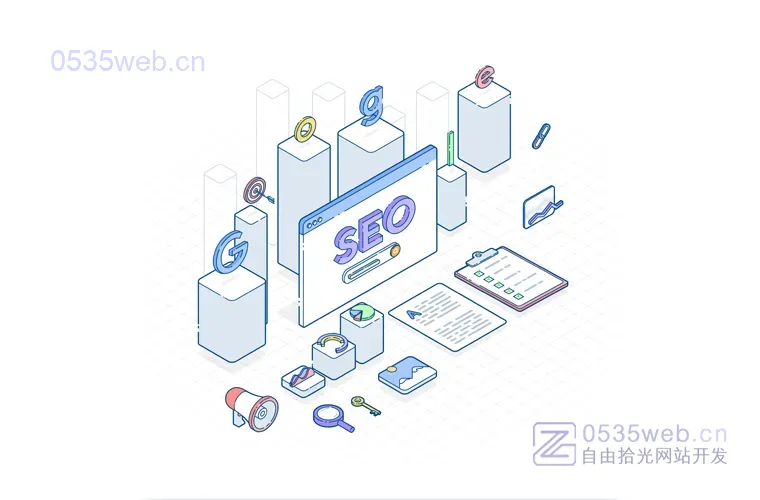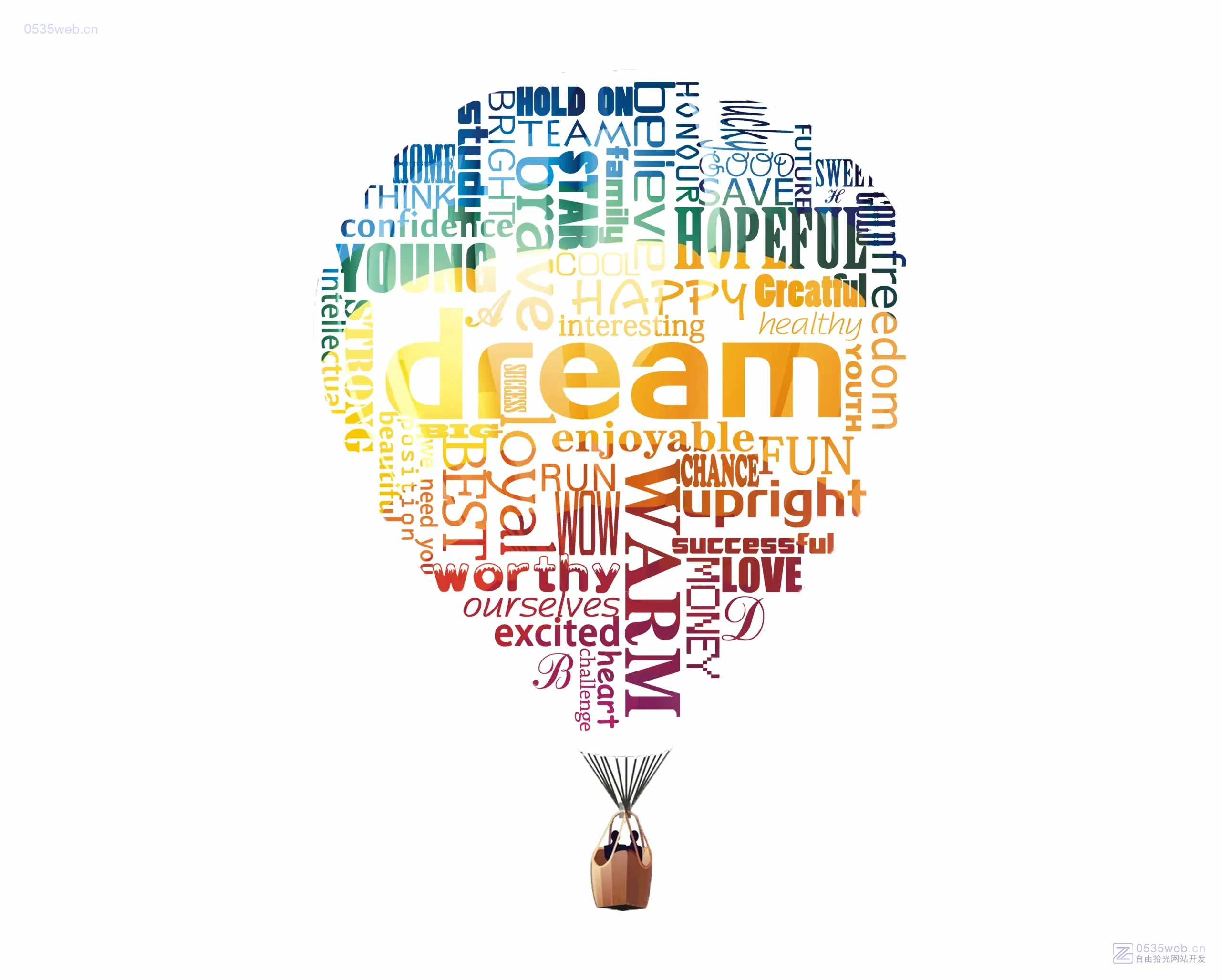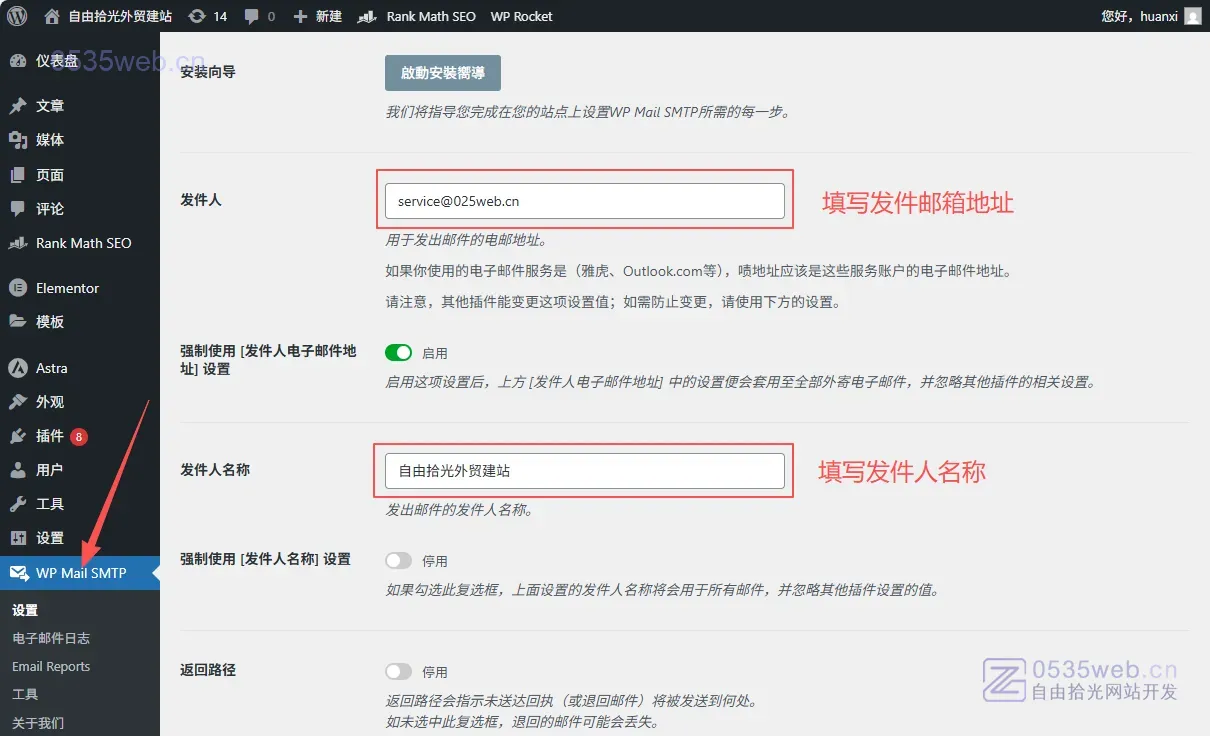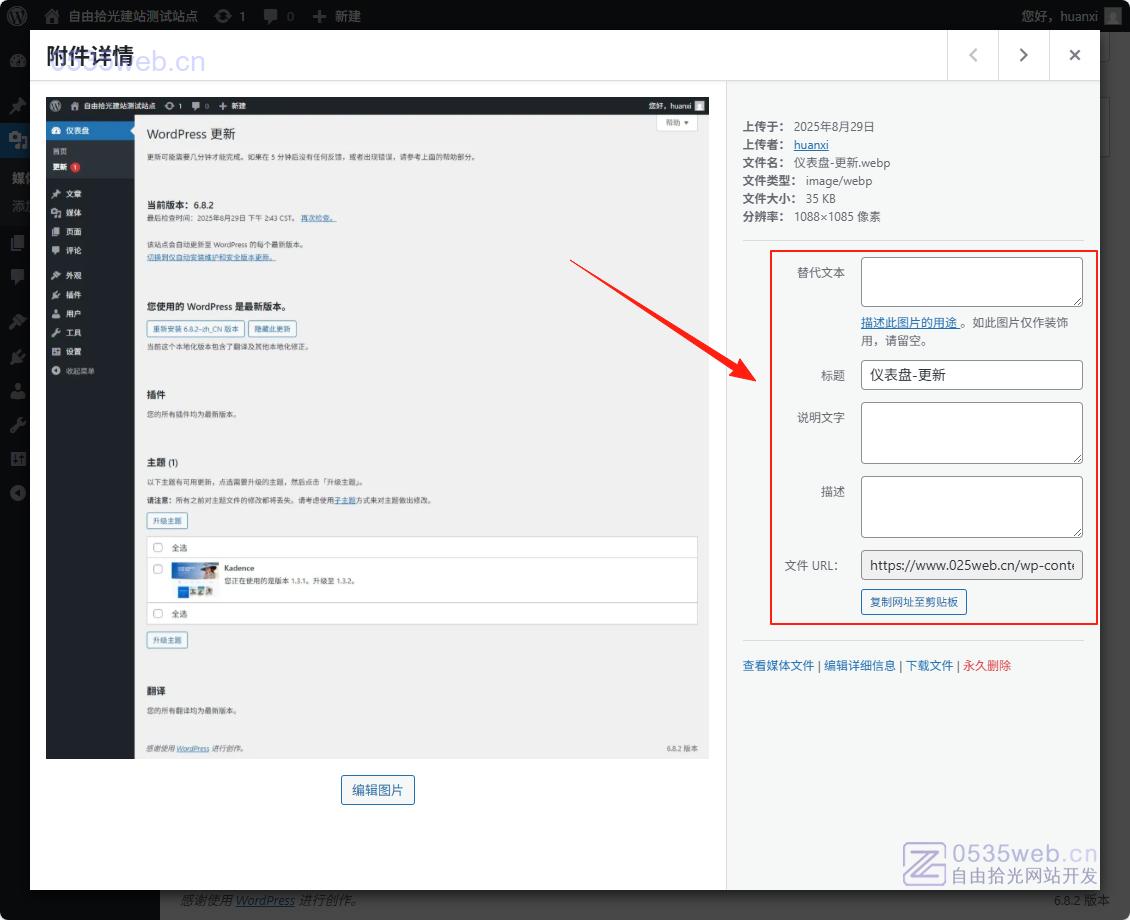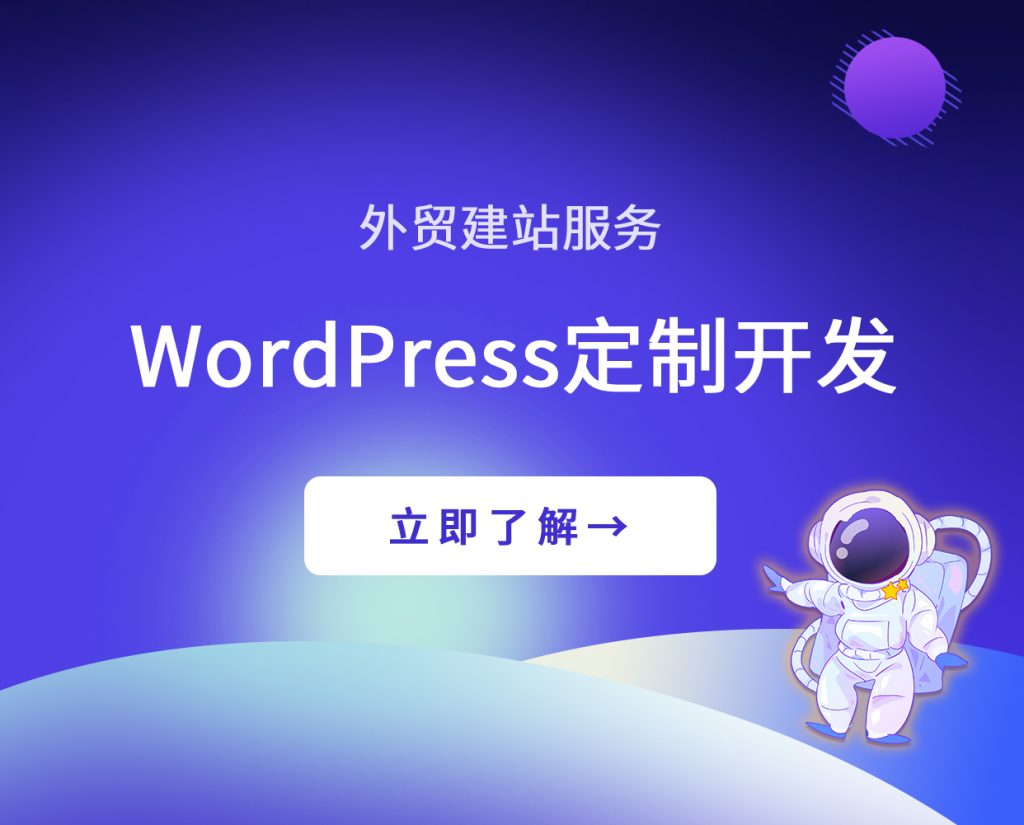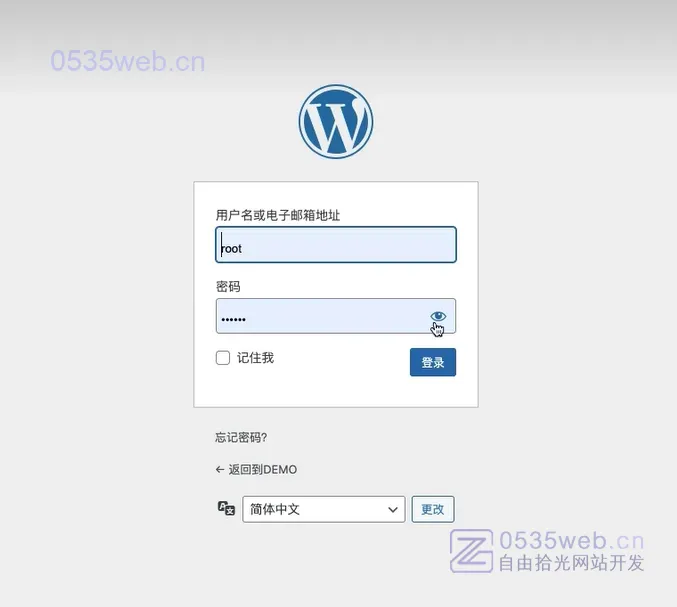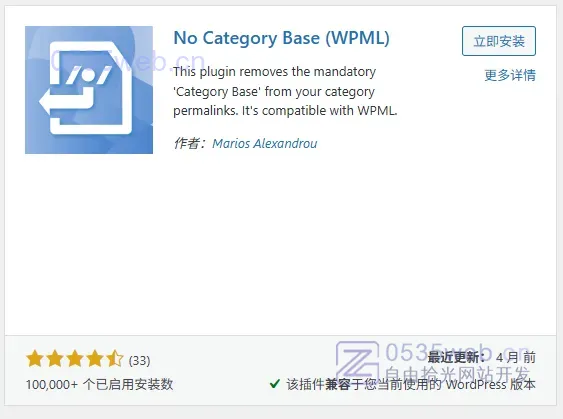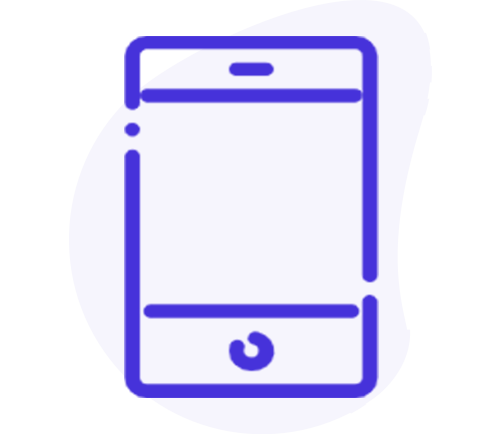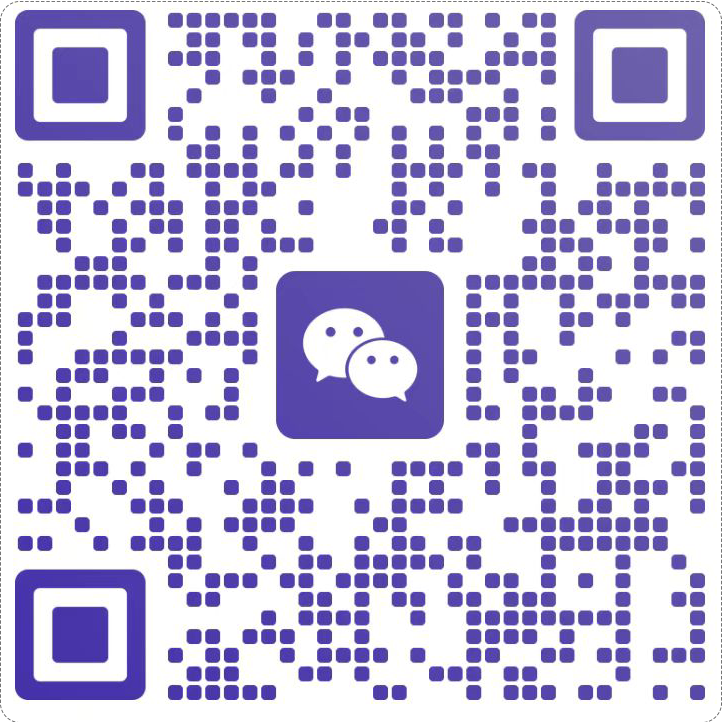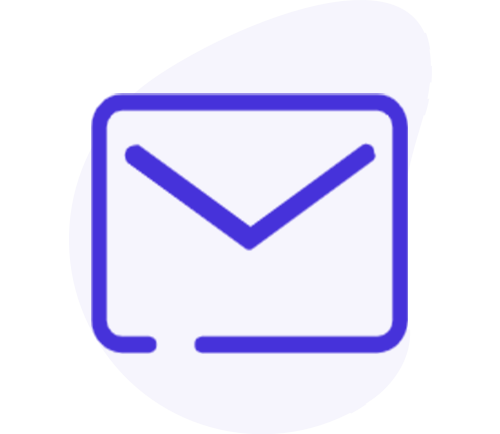WordPress程序安装好了、主题安装好了,下面我们就开始安装插件了。WordPress插件安装方法有很多种,适合不同场景、不同用户习惯。
WordPress插件非常丰富,有付费的,也有免费的。每个插件都有自己的优缺点,不同的建站需求有不同的选择。可以多了解一下各种插件的特点,或者自己用一个测试站点从后台安装各个插件测试一下各个功能,最后根据自己需求选择合适的插件。
WordPress插件安装方式
WordPress插件有三种安装方式,分别为:
- 在WordPress后台插件市场在线安装
- 上传插件文件到WordPress后台安装
- 上传到服务器管理面板手动安装
1、在WordPress后台插件市场在线安装
从后台的插件市场在线安装插件是最方便的插件安装方式。
步骤1:打开WordPress后台 → 插件 → 添加插件
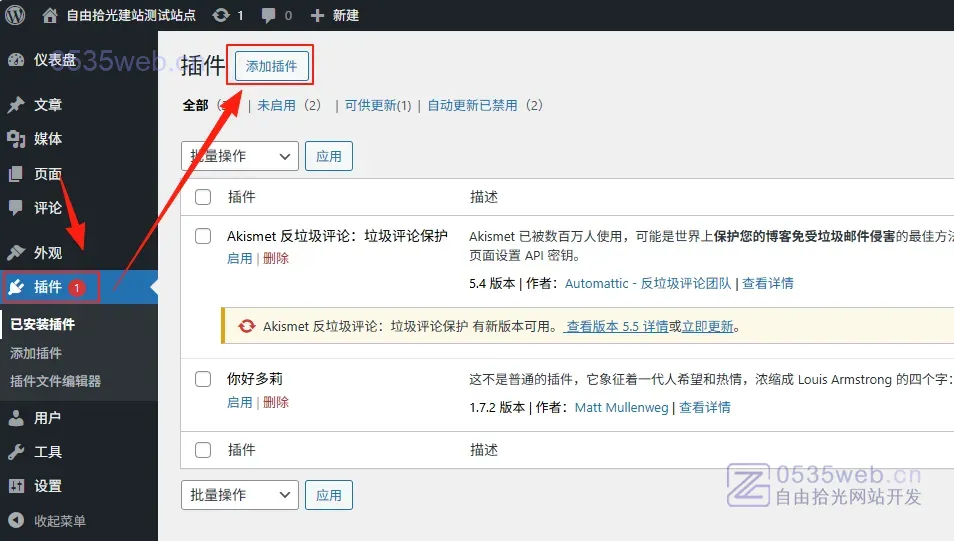
步骤2:也可以看下特色、热门、推荐里的插件,了解一下有哪些出色的插件,有没有自己想用并且能用的。选择插件的时候有几个标准:
- 启用安装数:对比同功能插件,启用安装数多的说明用户多,用户体验还不错,可以选择。
- 最近更新时间:更新时间在最近的,说明作者在最近还在更新维护,可以选择。如果更新时间在两年前、三年前、六年前的,时间越久,说明作者已经很久没维护了,甚至有可能已经放弃更新了,这种的慎选。
- 该插件兼容于您当前使用的WordPress版本:当有这个提示的时候,说明可以选择。
结合以上几点,择优选择。
一般在外贸建站过程中,都有明确的想要安装的插件,这时我们在搜索插件搜索框里,搜索自己想要的插件,然后点击“立即安装”。
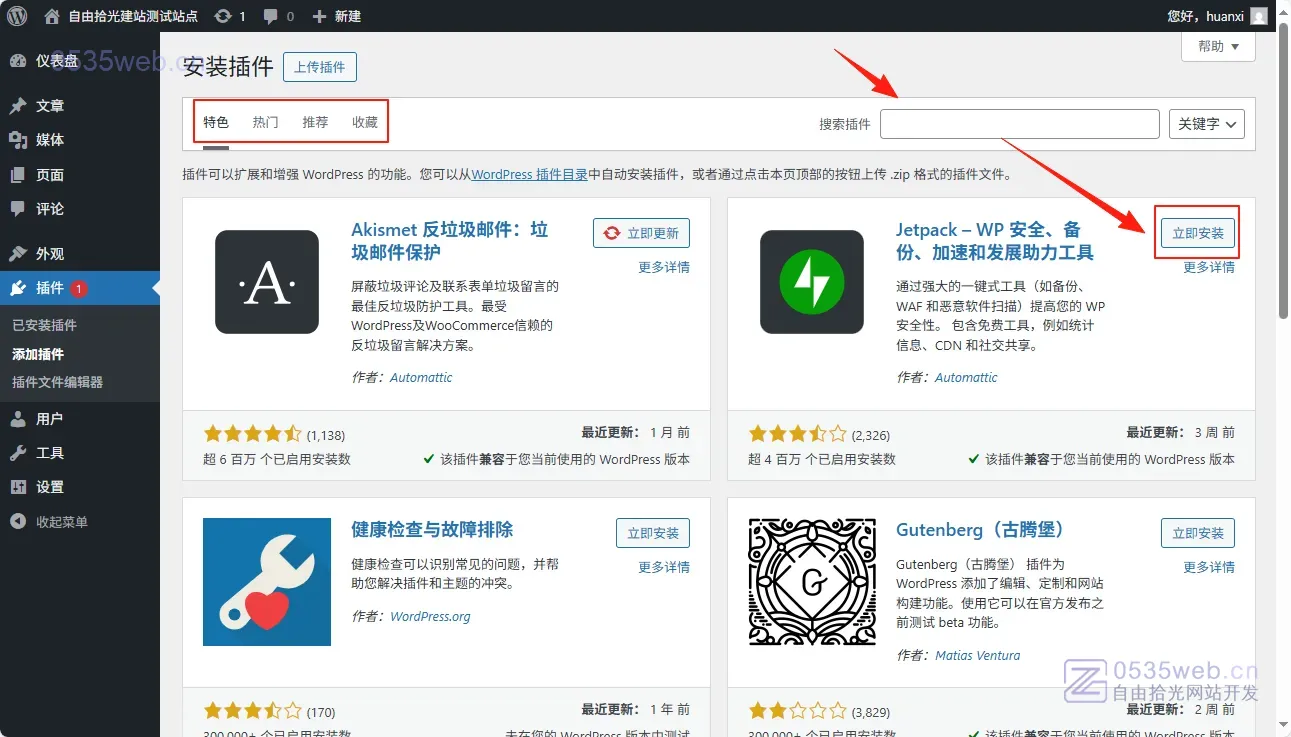
步骤4:安装好之后,点击“启用”。
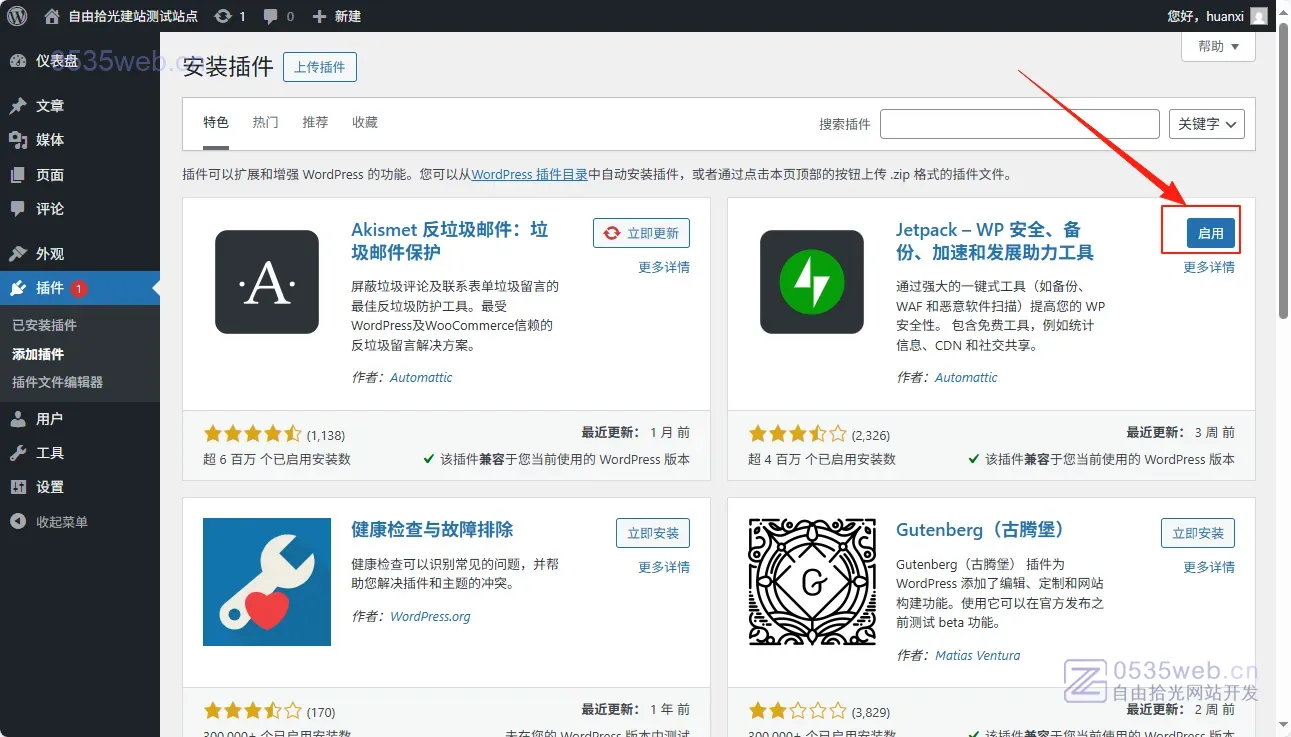
到此插件安装就成功了。开始探索使用它吧。
2、上传插件文件到WordPress后台安装
有些定制插件、主题包附带的扩展插件或者购买的插件包,可以在WP后台上传安装插件。具体步骤如下:
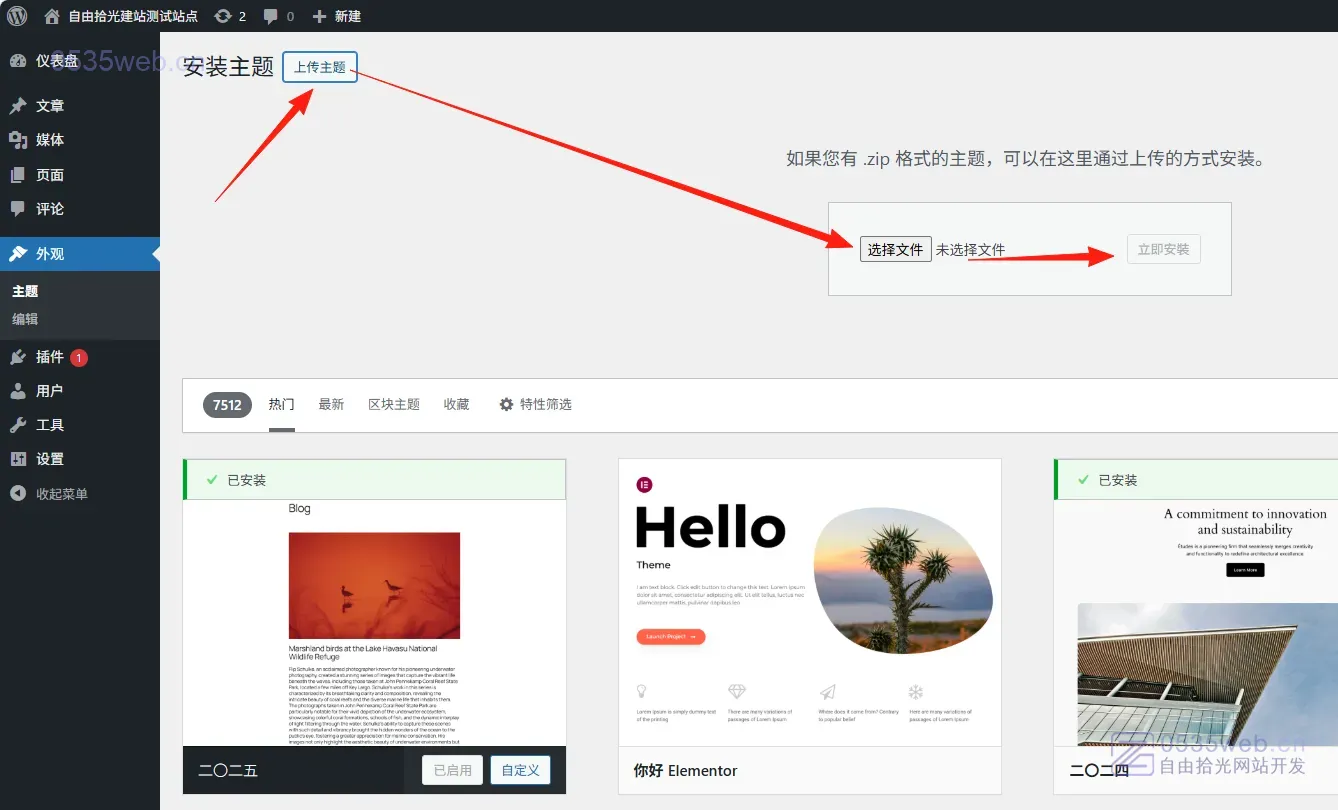
- 点击 “ 插件 ”
- 点击 “ 添加插件 ” 按钮
- 点击 “上传插件 ” 按钮
- 点击 “ 选择文件 ” 按钮
- 点击 “ 立即安装 ” 按钮
- 安装完成,点击“启用”按钮
插件安装就完成了。
3、上传到服务器管理面板手动安装
不管是虚拟主机提供的面板还是在服务器自己安装的面板操作方式都是差不多的
以宝塔面板为例:
请提前准备好需要安装的插件文件(可以是压缩包、也可以是解压好的文件夹,根据个人习惯)!
- 进入宝塔面板后台,打开网站目录,进入”plugins“文件夹。
- 点击”上传文件 ”,或者把文件拖拽到提示处
- 文件上传好之后,点击 “ 开始上传 ” 按钮。如下图:
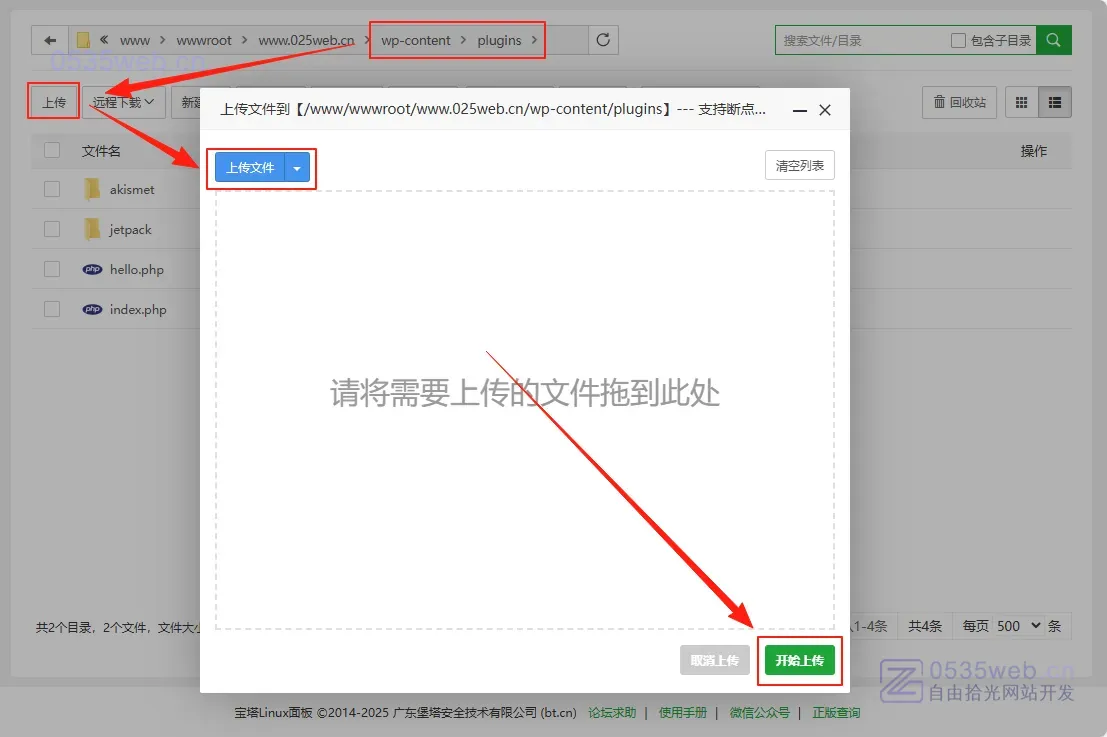
4.压缩包文件上传成功之后,鼠标右击压缩包,文件解压到plugins目录里。如下图:
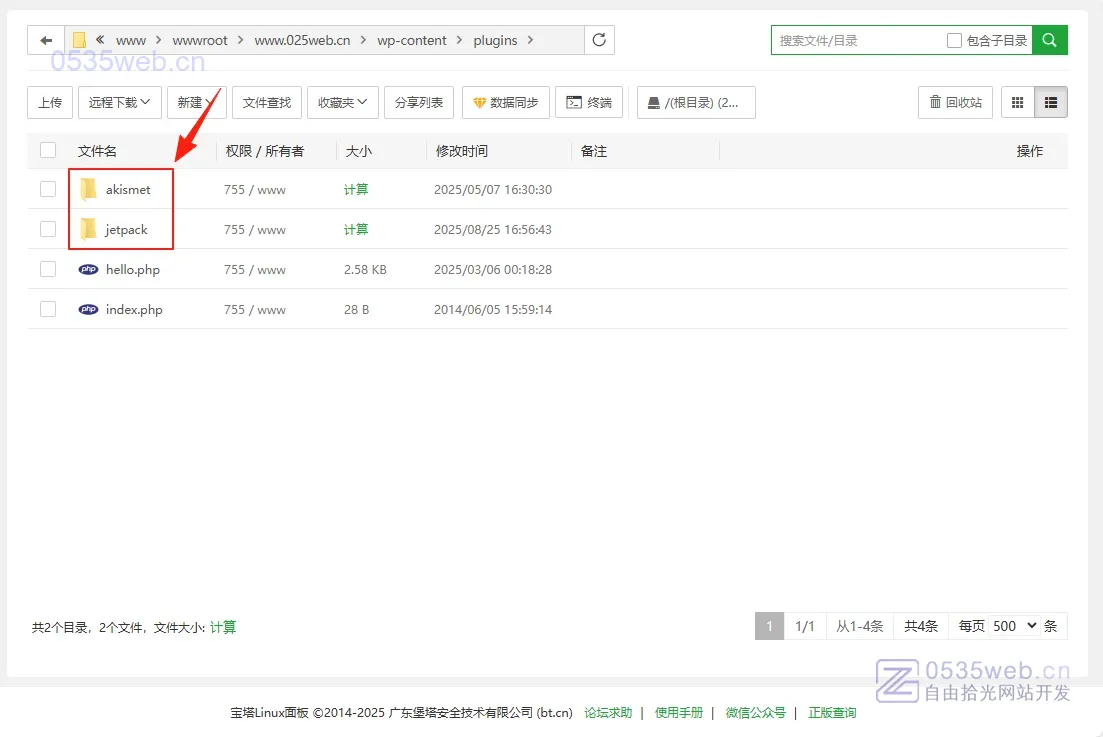
5.进入WordPress后台,选择已上传的插件并启用。
以SiteGround为例:
- 登录SiteGround,点击” Websites → SITE TOOLS “
- 点击 Site → File Manager → public_html → wp_content → 进入到plugins文件夹
- 点击1. ” File Upload ” (压缩包上传)按钮或者2.” Folder Upload “(文件夹上传)按钮,选择插件文件并上传。或者文件拖到plugins目录里。
- 上传完成后如果是压缩包,点击“ Extract ”解压文件,该插件就安装完成了。
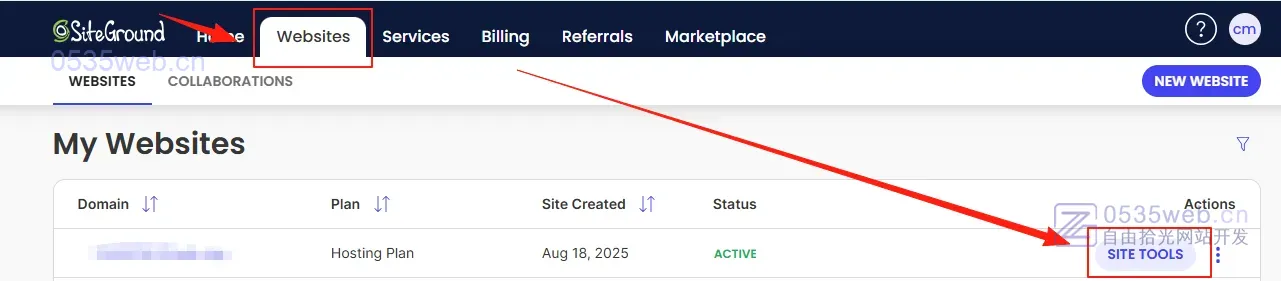
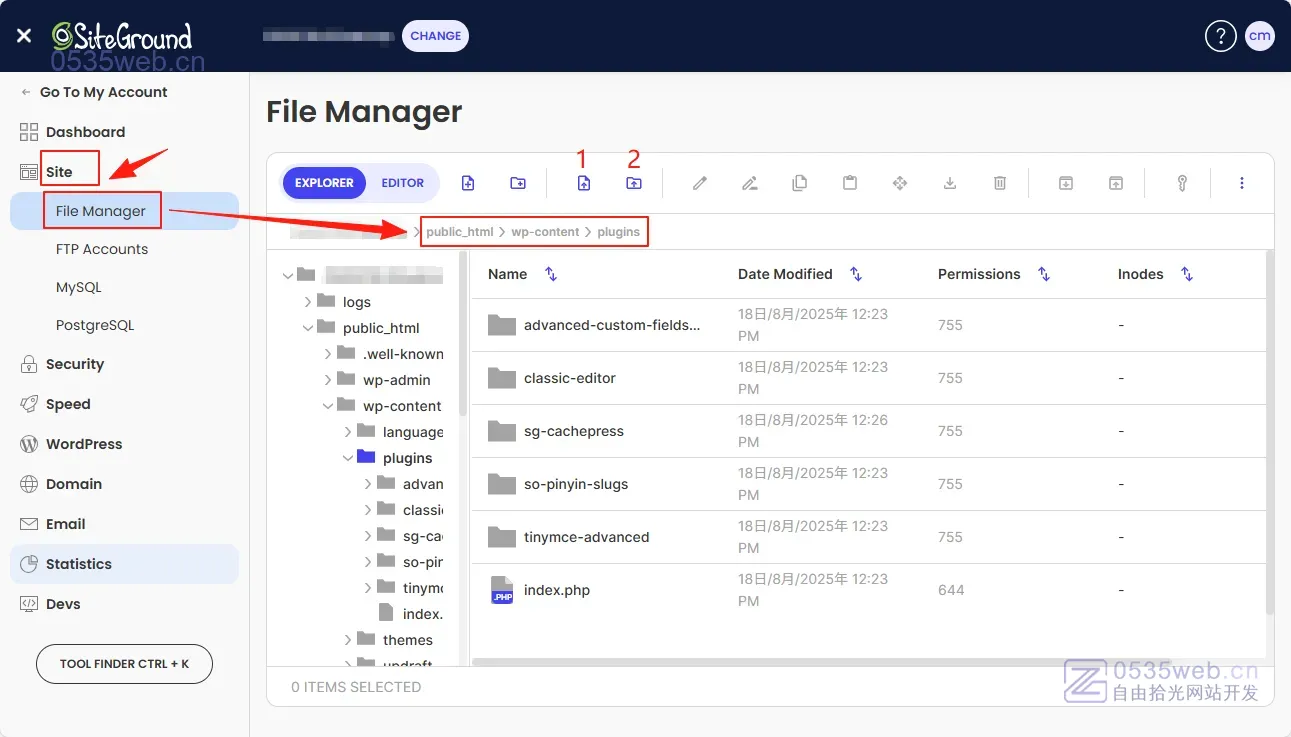
接下来在WordPress后台插件列表”启用“即可。